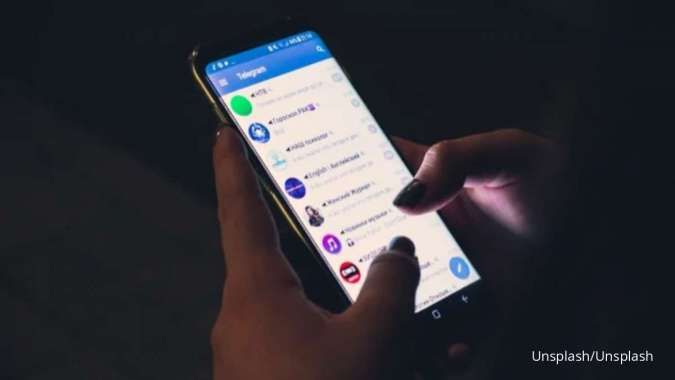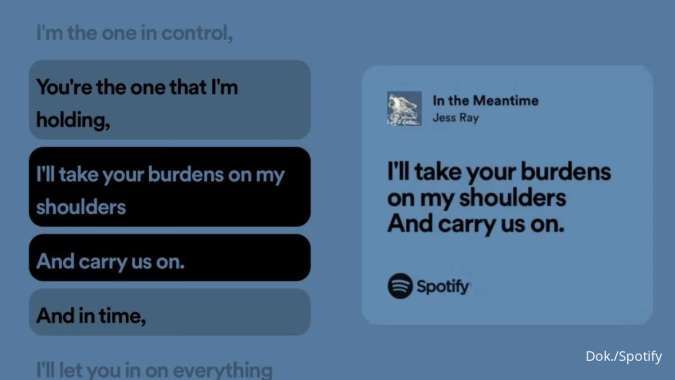MOMSMONEY.ID - Telegram punya banyak fitur untuk memberikan kepuasan kepada penggunanya. Salah satunya share screen saat melakukan video call di WhatsApp. Namun, tak banyak yang mengetahui cara share screen di Telegram. Anda bisa membagikan layar saat melakukan panggilan video call di Telegram. Fitur ini hampir sama seperti share screen di Zoom maupun Google Meet. Cara share screen di Telegram ini juga bisa Anda gunakan di hp dan laptop.
 - Luncurkan aplikasi Telegram di ponsel Anda dan buka obrolan orang yang ingin Anda bagikan layar. - Ketuk tombol panggil di bagian atas untuk memulai panggilan. Setelah terhubung, ketuk tombol Mulai Video di bagian bawah. - Telegram akan meminta Anda untuk memilih dari Kamera Belakang, Kamera Depan, dan Layar Ponsel. Pilih opsi Layar Ponsel dan ketuk tombol Bagikan Video. Tekan Mulai sekarang saat diminta. Setelah beberapa saat, Anda akan melihat pesan yang berbunyi 'Anda berbagi layar Anda.' Sekarang peserta akan melihat layar Anda. Anda dapat menekan tombol Hentikan Video kapan saja jika Anda tidak lagi ingin berbagi layar. Demikian pula, Anda dapat membagikan layar Anda dengan banyak orang sekaligus saat melakukan panggilan video grup di Telegram. Berikut caranya: Baca Juga: 7 Cara Mengetahui Anda Diblokir Seseorang di Telegram, Intip Tipsnya - Luncurkan aplikasi Telegram di ponsel Anda dan buka obrolan grup. - Ketuk nama grup di bagian atas. - Sekarang, gunakan menu tiga titik di pojok kanan atas dan pilih opsi Mulai Obrolan Video. Ketuk Mulai Obrolan Video lagi dari menu yang muncul. - Ketuk menu tiga titik di pojok kanan atas dan pilih Bagikan layar. Ketuk Mulai sekarang saat diminta. Cara Share Screen di Telegram untuk iPhone Jika Anda menggunakan iPhone, fitur berbagi layar juga berfungsi serupa di sini. Begini caranya. - Luncurkan aplikasi Telegram di iPhone Anda dan buka obrolan seseorang. - Ketuk nama orang di atas. Sekarang gunakan ikon Panggilan untuk melakukan panggilan. - Setelah terhubung, ketuk opsi Kamera, dan Telegram akan meminta Anda untuk memilih dari Kamera Belakang, Kamera Depan, dan Layar Ponsel. Pilih opsi Layar Telepon lalu tekan Lanjutkan. - Pilih Mulai Siaran saat diminta. Tunggu timer tiga detik selesai dan layar Anda akan terlihat oleh orang lain. Anda juga dapat berbagi layar dengan hingga 1000 orang sekaligus dalam panggilan video Grup di Telegram. Begini caranya. Baca Juga: Intip Cara Cek Password Instagram Sendiri di HP Android dan iPhone - Buka obrolan Grup di Telegram. Ketuk nama grup di bagian atas dan pilih opsi Obrolan Suara untuk memulai panggilan grup. - Tunggu orang lain bergabung dengan panggilan. Selanjutnya, ketuk tombol Video di kiri bawah. Pilih Layar Ponsel dan tekan Lanjutkan untuk membagikan Layar Anda. Ketuk Mulai Siaran saat diminta. Cara Share Screen di Telegram untuk PC - Buka Telegram di PC Anda. Buka obrolan orang yang ingin Anda bagikan layar. Ketuk ikon panggilan di sudut kanan atas untuk memulai panggilan. - Setelah panggilan tersambung, klik tombol Screencast di bagian bawah. - Telegram akan menanyakan kepada Anda dengan siapa Anda ingin berbagi layar. Anda dapat memilih salah satu jendela aktif atau memilih untuk membagikan seluruh layar itu sendiri. - Terakhir, tekan tombol Bagikan Layar. - Luncurkan aplikasi Telegram di PC Anda dan buka obrolan grup. Klik opsi Obrolan Video di kanan atas. - Klik Lanjutkan untuk melanjutkan.
- Luncurkan aplikasi Telegram di ponsel Anda dan buka obrolan orang yang ingin Anda bagikan layar. - Ketuk tombol panggil di bagian atas untuk memulai panggilan. Setelah terhubung, ketuk tombol Mulai Video di bagian bawah. - Telegram akan meminta Anda untuk memilih dari Kamera Belakang, Kamera Depan, dan Layar Ponsel. Pilih opsi Layar Ponsel dan ketuk tombol Bagikan Video. Tekan Mulai sekarang saat diminta. Setelah beberapa saat, Anda akan melihat pesan yang berbunyi 'Anda berbagi layar Anda.' Sekarang peserta akan melihat layar Anda. Anda dapat menekan tombol Hentikan Video kapan saja jika Anda tidak lagi ingin berbagi layar. Demikian pula, Anda dapat membagikan layar Anda dengan banyak orang sekaligus saat melakukan panggilan video grup di Telegram. Berikut caranya: Baca Juga: 7 Cara Mengetahui Anda Diblokir Seseorang di Telegram, Intip Tipsnya - Luncurkan aplikasi Telegram di ponsel Anda dan buka obrolan grup. - Ketuk nama grup di bagian atas. - Sekarang, gunakan menu tiga titik di pojok kanan atas dan pilih opsi Mulai Obrolan Video. Ketuk Mulai Obrolan Video lagi dari menu yang muncul. - Ketuk menu tiga titik di pojok kanan atas dan pilih Bagikan layar. Ketuk Mulai sekarang saat diminta. Cara Share Screen di Telegram untuk iPhone Jika Anda menggunakan iPhone, fitur berbagi layar juga berfungsi serupa di sini. Begini caranya. - Luncurkan aplikasi Telegram di iPhone Anda dan buka obrolan seseorang. - Ketuk nama orang di atas. Sekarang gunakan ikon Panggilan untuk melakukan panggilan. - Setelah terhubung, ketuk opsi Kamera, dan Telegram akan meminta Anda untuk memilih dari Kamera Belakang, Kamera Depan, dan Layar Ponsel. Pilih opsi Layar Telepon lalu tekan Lanjutkan. - Pilih Mulai Siaran saat diminta. Tunggu timer tiga detik selesai dan layar Anda akan terlihat oleh orang lain. Anda juga dapat berbagi layar dengan hingga 1000 orang sekaligus dalam panggilan video Grup di Telegram. Begini caranya. Baca Juga: Intip Cara Cek Password Instagram Sendiri di HP Android dan iPhone - Buka obrolan Grup di Telegram. Ketuk nama grup di bagian atas dan pilih opsi Obrolan Suara untuk memulai panggilan grup. - Tunggu orang lain bergabung dengan panggilan. Selanjutnya, ketuk tombol Video di kiri bawah. Pilih Layar Ponsel dan tekan Lanjutkan untuk membagikan Layar Anda. Ketuk Mulai Siaran saat diminta. Cara Share Screen di Telegram untuk PC - Buka Telegram di PC Anda. Buka obrolan orang yang ingin Anda bagikan layar. Ketuk ikon panggilan di sudut kanan atas untuk memulai panggilan. - Setelah panggilan tersambung, klik tombol Screencast di bagian bawah. - Telegram akan menanyakan kepada Anda dengan siapa Anda ingin berbagi layar. Anda dapat memilih salah satu jendela aktif atau memilih untuk membagikan seluruh layar itu sendiri. - Terakhir, tekan tombol Bagikan Layar. - Luncurkan aplikasi Telegram di PC Anda dan buka obrolan grup. Klik opsi Obrolan Video di kanan atas. - Klik Lanjutkan untuk melanjutkan.